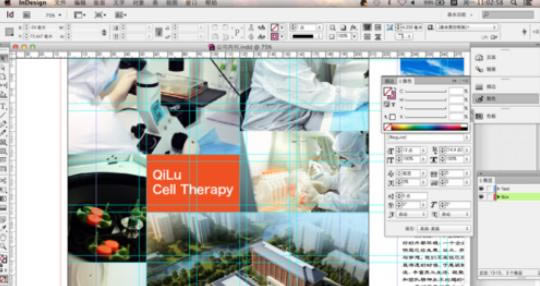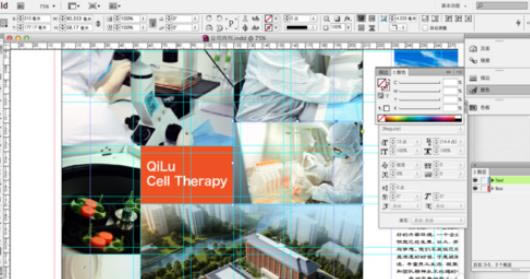╩╣ė├indesignĖ³Ė─łDŲ¼┤¾ąĪĄ─įö╝Ü(x©¼)▓Į¾E_čbÖC(j©®)▄ø╝■
░l(f©Ī)▒ĒĢrķgŻ║2023-06-15 üĒį┤Ż║▒ŠšŠš¹└ĒŽÓĻP(gu©Īn)▄ø╝■ŽÓĻP(gu©Īn)╬─š┬╚╦ÜŌŻ║
[š¬ę¬]─Ńéāų¬Ą└indesign▀@éĆ▄ø╝■åß?─Ū─Ńų¬Ą└╚ń║╬Ė³Ė─łDŲ¼┤¾ąĪåß?Ž┬╬─Š═╩Ū╩╣ė├indesignĖ³Ė─łDŲ¼┤¾ąĪĄ─įö╝Ü(x©¼)▓Į¾EĪŻ╩ūŽ╚╬ęéāį┌ū¾é╚(c©©)Ą─╣żŠ▀Ö┌ųą▀xō±▀xō±╣żŠ▀Ż¼▀@Ģr║“╬ęéā▀xō±╬ęéāīóę¬Ė─ūā┤¾ąĪĄ─łDŲ¼Ż¼▀@╩Ū░l(f©Ī)...
ĪĪĪĪ─Ńéāų¬Ą└indesign▀@éĆ▄ø╝■åß?─Ū─Ńų¬Ą└╚ń║╬Ė³Ė─łDŲ¼┤¾ąĪåß?Ž┬╬─Š═╩Ū╩╣ė├indesignĖ³Ė─łDŲ¼┤¾ąĪĄ─įö╝Ü(x©¼)▓Į¾EĪŻ
ĪĪĪĪ╩ūŽ╚╬ęéāį┌ū¾é╚(c©©)Ą─╣żŠ▀Ö┌ųą▀xō±▀xō±╣żŠ▀Ż¼▀@Ģr║“╬ęéā▀xō±╬ęéāīóę¬Ė─ūā┤¾ąĪĄ─łDŲ¼Ż¼▀@╩Ū░l(f©Ī)¼F(xi©żn)łDŲ¼Ą─ų▄ć·│÷¼F(xi©żn)╦{(l©ón)╔½Ą─▀ģ┐“ĪŻ
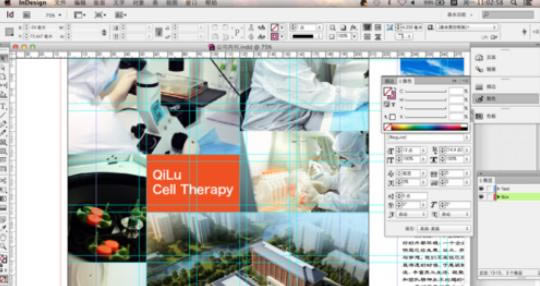
ĪĪĪĪ╬ęéā░č╩¾ś╦(bi©Īo)ęŲäėĄĮ╦{(l©ón)╔½Ą─▀ģ┐“╔ŽŻ¼░┤ūĪ╩¾ś╦(bi©Īo)Ą─ū¾µI▀M(j©¼n)ąą═ŽäėŻ¼╩Ū▓╗╩Ū░l(f©Ī)¼F(xi©żn)╬ęéāĖ─ūāĄ─ų╗╩Ū╬ęéāłDŲ¼Ą─’@╩ŠĘČć·Ż¼Č°łDŲ¼Ą─┤¾ąĪø]ėąĖ─ūāŻ¼╬ęéāæ¬(y©®ng)įōį§śėĖ─ūāłDŲ¼Ą─┤¾ąĪ─žŻ¼└^└m(x©┤)═∙Ž┬┐┤ĪŻ
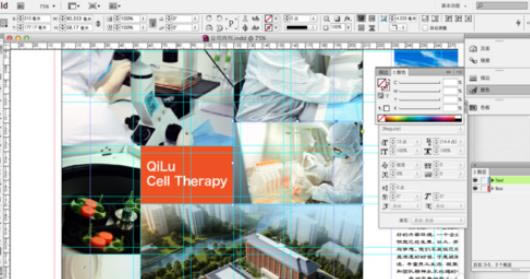
ĪĪĪĪ╬ęéā└^└m(x©┤)ė├▀xō±╣żŠ▀Ż¼░č╩¾ś╦(bi©Īo)═Ż┴¶į┌─ŃŽļę¬Ė─ūā┤¾ąĪĄ─łDŲ¼╔ŽŻ¼▀M(j©¼n)ąąļpō¶Ż¼╩Ū▓╗╩Ūäé▓┼╦{(l©ón)╔½Ą─▀ģ┐“ūā│╔│╚╔½Ą─┴╦Ż¼▀@Ģr║“Ż¼╬ęéāį┘═Žäė▀ģ┐“Ż¼╩Ū▓╗╩ŪłDŲ¼┤¾ąĪĖ·ų°ūāäė┴╦ĪŻ╚ń╣¹Žļę¬ūā╗ž╦{(l©ón)╔½▀ģ┐“Ż¼Ė─ūāłDŽ±Ą─’@╩ŠĘČć·Ż¼╬ęéā└^└m(x©┤)ļpō¶╩¾ś╦(bi©Īo)Š═┐╔ęį┴╦ĪŻ

ĪĪĪĪ│²┴╦▀@ą®ĘĮĘ©▀ĆėąĖ─ūāöĄ(sh©┤)ųĄüĒĖ─ūāłDŽ±┤¾ąĪĄ─ĘĮĘ©Ż¼╬ęéāį┘ū¾é╚(c©©)▀xō±Ż¼▀xō±╣żŠ▀Ż¼į┘╔Žé╚(c©©)╣żŠ▀Ö┌ųą(╬ę╩¾ś╦(bi©Īo)³c(di©Żn)ō¶Ą─╬╗ų├╠Ä)Ż¼Ę┼┤¾║═┐sąĪłDŲ¼ĪŻ

ĪĪĪĪį┌╔Ž├µ▀M(j©¼n)ąą┐sĘ┼ĢrŻ¼╬ęéā┐╔ęį▀xō±x,y▌Sā╔ĘN┐sĘ┼ą╬╩ĮŻ¼Š═╩Ū┐sĘ┼Ą─ĘĮŽ“▓╗═¼Ż¼╬ęéāį┌įO(sh©©)ėŗ(j©¼)Ą─Ģr║“▀xō±▓╗═¼ĘĮŽ“Ą─┐sĘ┼ą╬╩ĮŻ¼üĒØMūŃūį╝║Ą─ąĶŪ¾ĪŻ╚ńæ“łD╦∙╩ŠŻ¼Ž±y▌SĘĮŽ“┐sĘ┼ĪŻ

ĪĪĪĪ╔Ž╬─Š═╩Ū╩╣ė├indesignĖ³Ė─łDŲ¼┤¾ąĪĄ─įö╝Ü(x©¼)▓Į¾EŻ¼─ŃéāČ╝īW(xu©”)Ģ■┴╦åß?
čbÖC(j©®)▄ø╝■,╚½ūįäėį┌ŠĆ░▓čb▀^│╠,¤oąĶļŖ─X╝╝ąg(sh©┤),ąĪ░ūį┌╝ęę▓┐╔ūį╝║═Ļ│╔░▓čb,╝āā¶ĘĆ(w©¦n)Č©,čbÖC(j©®)▒žéõų«▀x!